Jetzt läuft: Steuern der Musikwiedergabe auf dem Apple TV
Von überall in der App „Musik“ ![]() kannst du einen Musiktitel auswählen und dann auf die Clickpad-Mitte (Siri Remote 2. Generation) oder die Touch-Oberfläche (Siri Remote 1. Generation) drücken, um die Wiedergabe zu starten.
kannst du einen Musiktitel auswählen und dann auf die Clickpad-Mitte (Siri Remote 2. Generation) oder die Touch-Oberfläche (Siri Remote 1. Generation) drücken, um die Wiedergabe zu starten.
Wenn die Wiedergabe eines Songs beginnt, wird dieser im Bildschirm „Aktueller Titel“ angezeigt.
Der Song wird auch dann weiter abgespielt, wenn du die App „Musik“ verlässt. Die Wiedergabe wird jedoch beendet, sobald du die Video- oder Audiowiedergabe in einer anderen App startest.
Zu „Jetzt läuft“ wechseln
Öffne die App „Musik“
 auf dem Apple TV und navigiere zu „Jetzt läuft“.
auf dem Apple TV und navigiere zu „Jetzt läuft“.In der Warteliste werden die Songs angezeigt, die auf den gerade gespielten Song folgen. Die eingeblendete Timeline zeigt die abgelaufene und verbleibende Zeit an. Wenn die Timeline aktiviert ist, kannst du auf auch die Clickpad-Mitte (Siri Remote 2. Generation) oder die Touch-Oberfläche (Siri Remote 1. Generation) drücken, um den Titel wiederzugeben oder anzuhalten.
Wenn du die Wiedergabe eines Musiktitels startest, ändert sich der Bildschirm und zeigt nur den gerade laufenden Titel an. Drücke die Taste „Zurück“
 (Siri Remote 2. Generation) oder
(Siri Remote 2. Generation) oder  (Siri Remote 1. Generation), um wieder zur Warteliste zu gelangen.
(Siri Remote 1. Generation), um wieder zur Warteliste zu gelangen.
Steuern von Musik während der Wiedergabe
Navigiere bei geöffnetem Bildschirm „Jetzt läuft“ auf dem Apple TV nach links oder rechts zu dem Titel, den du spielen willst, und drücke und dann auf die Clickpad-Mitte (Siri Remote 2. Generation) oder die Touch-Oberfläche (Siri Remote 1. Generation) drücken, um die Wiedergabe zu starten.
Die Warteliste ändert sich und zeigt nur den gerade gespielten Titel an.
Führe auf der Siri Remote einen der folgenden Schritte aus:
Pause oder Wiedergabe: Drücke die Taste „Wiedergabe/Pause“
 oder drücke die Clickpad-Mitte oder die Touch-Oberfläche.
oder drücke die Clickpad-Mitte oder die Touch-Oberfläche.Zum Anfang oder zum nächsten Musiktitel wechseln: Drücke links oder rechts auf den Clickpad-Ring (Siri Remote 2. Generation) oder die Touch-Oberfläche (Siri Remote 1. Generation).
Zurückspulen oder schnell vorspulen: Drücke links oder rechts und halte den Finger gedrückt, um während der Wiedergabe zurück- oder vorzuspulen. Hebe den Finger an, um die Wiedergabe fortzusetzen.
Zu einer bestimmten Stelle im Musiktitel wechseln: Drücke die Clickpad-Mitte oder die Touch-Oberfläche, um den Titel anzuhalten und die Abspielposition einzublenden, und navigiere dann nach links oder rechts, um in der Timeline rückwärts bzw. vorwärts zu gehen. Drücke die Clickpad-Mitte oder die Touch-Oberfläche erneut, um die Wiedergabe fortzusetzen.
Zurück zur Warteliste: Drücke die Taste „Zurück“
 (Siri Remote 2. Generation) oder
(Siri Remote 2. Generation) oder  (Siri Remote 1. Generation).
(Siri Remote 1. Generation).
Warteliste für „Jetzt läuft“ verwenden
Die Warteliste zeigt alle Titel in einem Album oder Titel und Videos in einer Playlist an. Objekte in der Warteliste werden in einer Zeile und mit dem aktuell gespielten Titel in der Mitte angezeigt.
Hinweis: Im Apple Music-Abo „Voice“ sind nicht alle Funktionen verfügbar. Weitere Informationen findest du im Apple Support-Artikel Apple Music Voice verwenden.
Führe beliebige der folgenden Schritte aus:
In der Warteliste navigieren: Navigiere auf der Touch-Oberfläche nach links oder rechts.
Wiedergabe eines anderen Titels starten: Navigiere zu einem Titel in der Warteliste und drücke auf die Clickpad-Mitte (Siri Remote 2. Generation) oder die Touch-Oberfläche (Siri Remote 1. Generation).
Objekt direkt nach dem aktuell gespielten Objekt hinzufügen: Navigiere zu einem Titel in der Warteliste, navigiere nach unten und wähle die Taste „Mehr“
 unten auf dem Bildschirm aus. Wähle dann „Nächster Titel“.
unten auf dem Bildschirm aus. Wähle dann „Nächster Titel“.
Wiedergabe auf Bluetooth- oder AirPlay-fähigen Geräten streamen
Weitere Informationen zur Audiowiedergabe auf mehreren Lautsprechern oder Kopfhörern findest du unter Apple TV zur Audiowiedergabe in deinem Zuhause verwenden.
Führe einen der folgenden Schritte aus:
Navigiere, während der Bildschirm „Jetzt läuft“ auf dem Apple TV geöffnet ist, nach oben zu den Steuerelementen am oberen Bildschirmrand und dann nach links, um die Taste zur Audiosteuerung
 auszuwählen.
auszuwählen.Halte die TV-Taste
 auf der Siri Remote gedrückt, um das Kontrollzentrum zu öffnen. Wähle dann die Taste zur Audiosteuerung
auf der Siri Remote gedrückt, um das Kontrollzentrum zu öffnen. Wähle dann die Taste zur Audiosteuerung  .
.
Wähle ein Ziel bzw. Ziele für die Wiedergabe aus.
Informationen zum Verbinden eines Bluetooth-Geräts findest du unter Anschließen von Bluetooth-Geräten an das Apple TV. Weitere Informationen zum AirPlay-Streaming findest du unter Mit AirPlay kannst du Audio und Video auf dein Apple TV streamen..
Schnelles Hinzufügen von Musiktiteln zu deiner Mediathek
Hinweis: Im Apple Music-Abo „Voice“ sind nicht alle Funktionen verfügbar. Weitere Informationen findest du im Apple Support-Artikel Apple Music Voice verwenden.
Anzeigen des Liedtexts
Wenn du das Apple Music-Abonnement „Studierende“, „Einzelperson“ oder „Familie“ abonniert hast, kannst du auch den Text eines Musiktitels anzeigen (standardmäßig aktiviert).
Hinweis: Im Apple Music-Abo „Voice“ sind nicht alle Funktionen verfügbar. Weitere Informationen findest du im Apple Support-Artikel Apple Music Voice verwenden.
Wenn der Bildschirm „Jetzt läuft“ auf dem Apple TV geöffnet ist, stelle sicher, dass die Taste „Liedtext“
 oben rechts ausgewählt ist.
oben rechts ausgewählt ist.Wähle einen Titel in der Liste aus.
Während der Titel gespielt wird, wird der Liedtext anzeigt und läuft zeitgleich mit dem Titel mit.
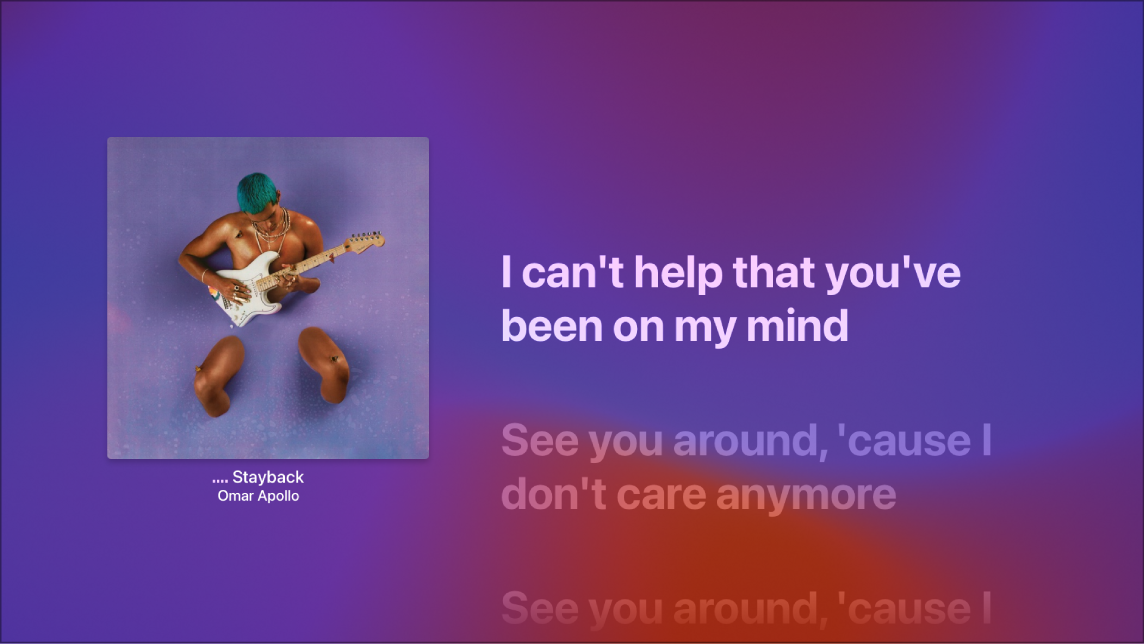
Navigiere in den Liedtexten nach oben und unten, um den Liedtext zu finden, den du hören willst.
Während du nach oben und unten navigierst, wird auf dem Bildschirm eine Taste angezeigt, um auf die genaue Zeit hinzuweisen, zu der jeder Liedtext in der Timeline des Titels gehört werden kann. Drücke auf die Clickpad-Mitte (Siri Remote 2. Generation) oder die Touch-Oberfläche (Siri Remote 1. Generation), um die Wiedergabe von dieser Stelle aus zu starten.
Zum Deaktivieren des Liedtexts navigiere nach oben und wähle die Taste „Liedtext“ ![]() oben auf dem Bildschirm.
oben auf dem Bildschirm.
Hinweis: Die Taste „Liedtext“ wird nicht angezeigt, wenn für den gerade abgespielten Titel kein Text verfügbar ist.
Anzeigen weiterer Optionen
Hinweis: Im Apple Music-Abo „Voice“ sind nicht alle Funktionen verfügbar. Weitere Informationen findest du im Apple Support-Artikel Apple Music Voice verwenden.
Navigiere in der auf dem Apple TV geöffneten Warteliste nach unten und wähle die Taste „Mehr“
 unten auf dem Bildschirm.
unten auf dem Bildschirm.Wähle eine Option aus und führe beliebige der folgenden Schritte aus:
Zum Album wechseln
Zum Künstler wechseln
Titel zur Mediathek hinzufügen bzw. darauf entfernen
Den Song zu einer Playlist hinzufügen
Den Song als Nächstes abspielen lassen
Einen eigenen Radiosender vom Song aus starten
Kompletten Text des Songs anzeigen
Den Song als Favoriten markieren bzw. Markierung entfernen
Weniger solche Songs vorschlagen
Hinweis: Abhängig vom jeweiligen Song sind möglicherweise nicht alle Optionen verfügbar.
Aktuell gespielten Titel oder komplette Warteliste für „Jetzt läuft wiederholen
Navigiere nach oben, während der Bildschirm „Jetzt läuft“ auf dem Apple TV geöffnet ist, und wähle die Taste „Wiederholen“
 oben auf dem Bildschirm.
oben auf dem Bildschirm.Wenn du die komplette Warteliste für „Jetzt läuft wiederholen willst, wähle erneut die Taste „Wiederholen“.
Zum Deaktivieren der Wiederholung wähle die Taste „Wiederholen“
 noch einmal.
noch einmal.
Automatische Wiedergabe stoppen
Durch die automatische Wiedergabe (standardmäßig aktiviert) wird die Warteliste mit ähnlichen Titeln erweitert, die so lange gespielt werden, bis du die Musikwiedergabe stoppst. Du kannst die nächsten zehn Titel in der Warteliste sehen.
